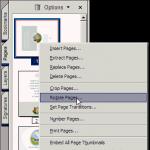Любой смартфон может «очнуться» от сна, после произнесенной владельцем всего одной фразы — «ОКей Google». Поэтому многие задаются вопросу: Как включить Окей Гугл на Андроид. Основная функция такого устройства – это искать нужную информацию в интернете, а также выполнять самые разные команды, начиная от набора сообщения, заканчивая звонками на номера из телефонной книги. Но вот как включить такую чудо функцию на устройстве?
За работоспособность программы отвечает Google Now. Старую версию можно было найти, удерживая клавишу «Свернуть». Но можно воспользоваться ею непосредственно из списка приложений. при этом реакция на произнесенные команды, была доступна только после того как приложение было запущено и включено на экране.
Последняя версия предусматривает использование программы даже когда смартфон стоит на зарядке. А чтобы она реагировала в любом приложении придется активировать столь интересную возможность в настройке приложения.
Для того чтобы включить Ok Google на Android перейдите в «голосовой поиск». Там нужно отыскать пункт «Распознавание «О’кей, Google»», и нажать на него. После этого гугл запишет ваш голос и активирует данную функцию. Оно прекрасно распознает русский язык, так что переживать не за что.

Очень часто функция OK Google не работает из-за устаревшего ПО. Для этого вам потребуется просто обновить программу, и все должно наладиться. Просто перейдите в магазин Google Play и найдите там приложение с названием «Google», именно так называется программа, которая нам нужна. Обновите его.
Приложение может не функционировать, в особенности, когда закрыт динамик чехлом, или же по какой-то другой причине.
Для чего нужна функция OK Google
Голосовое управление сегодня стало невероятно модным. Им пользуются повсеместно. Да что там говорить это очень удобная функция, которая позволяет управлять своим устройством даже не прикасаясь к нему. Так, например, при помощи голосовой команды, любой пользователь может проделать со своим устройством что угодно.
Вы зайдете в календарь, совершите звонок, да и вообще, сможете найти в интернете интересующую информацию. Также голосовая функция OK Google позволяет прокладывать маршруты на карте, и даже писать сообщения указанным людям. Такие возможности можно перечислять часами, ведь они действительно позволяют использовать смартфон в полной мере.
Видео инструкция включения функции Окей Гугл
Естественно OK Google не такой продвинутый помощник, как к примеру, Сири на иос, но все же, он может многое, даже проще сказать практически невозможное. Еще пару лет назад, такие возможности оставались где-то за гранью фантастики, а теперь мы не представляем без них жизни.
Трудолюбивые разработчики операционной системы Андроид постоянно вносят разнообразные новшества и стабильно идут в ногу со временем. Вот и теперь, всем обладателям смартфонов и планшетов доступна интересная и удобная голосовая функция «Окей гугл, найди…».
В целом, Окей гугл, найди – это новый голосовой поиск, который с помощью правильных команд и без использования экранной клавиатуры способен отыскать всю необходимую информацию. А после некоторых доработок выполнять другие полезные функции в вашем телефоне, что делает его очень похожим на аналог Siri от Apple.
Но обо всем по порядку. Чтобы функция работала правильно, необходимо ее установить и настроить. Это совсем не сложно, однако нужно точно следовать инструкциям и завершить все шаги до конца.
Что для этого необходимо
Само название функции подводит к тому, что Гугл здесь играет не последнюю роль. И это правда. В самом начале необходимо из Play Market установить оригинальное приложение Google от Google Inc (Скачать) . Оно бесплатное, устанавливается быстро и просто. Затем осуществляем его активацию. Для этого нужно ввести свою учетную запись, то есть почту гугл (заканчивается на …@gmail.com) и пароль к ней.
Очень часто при покупке гаджета на андроид Google уже установлен. Следует проверить правильность и актуальность учетной записи, а также обновить версию приложения. Войдите в Play Market, в поиске найдите нужное приложение, зайдите в него и нажмите на клавишу ОБНОВИТЬ. Без этой незначительной мелочи вся установка Окей гугл, найди… может не состояться.
Также следует учесть еще один важный факт. Данный голосовой поиск доступен на смартфонах с новой версией Андроид. На официальном сайте Google обозначена версия 4.4, на многих сайтах с полезными советами отталкиваются от 4.1 и выше. Поэтому в любом случае стоит попробовать. Чтобы , откройте НАСТРОЙКИ на своем телефоне, найдите пункт О ТЕЛЕФОНЕ (обычно в самом конце списка). Здесь и будет вся информация об устройстве, включая версию.
 Фото: Узнать версию андроид
Фото: Узнать версию андроид
Правильная настройка
Теперь можно приступить непосредственно к настройке голосового поиска на Андроид.
Открываем в меню телефона НАСТРОЙКИ, находим пункт АККАУНТЫ или УЧЕТНЫЕ ЗАПИСИ. В них выбираем Google, а затем находим строку под названием ПОИСК. После нажатия по ней откроется новая страница, на которой будут перечислены настройки Окей Гугл. В данном пункте меню выбираем ГОЛОСОВОЙ ПОИСК, а в нем РАСПОЗНАВАНИЕ ОКЕЙ GOOGLE. Теперь перед вами откроется последний пункт настройки, в котором необходимо поставить галочку или флажок возле ИЗ ПРИЛОЖЕНИЯ GOOGLE.
 Фото: Настройка окей гугл
Фото: Настройка окей гугл
Голосовой поиск фактически готов к использованию, однако необходимо пройти процедуру распознавания голоса. Она стандартная как на устройствах Андроид, так и на других операционных системах. Иногда с первого раза не у всех получается это сделать. Не отчаивайтесь, вторая или третья попытка обязательно станет успешной.
 Фото: Настройка окей гугл
Фото: Настройка окей гугл
Вот теперь уже почти все. Правда, при таких стандартных настройках голосовая функция О’кей гугл, найди… будет осуществлять поиск только в интернете. Также, должен быть включен и активен Google поиск. В принципе, голосовой поиск различной информации уже удобен и практичен. Но нужно знать, что возможности голосового управления можно значительно расширить на уровне всего телефона. В таком случае, он будет очень похож на аналог Сири, ни чем ей не уступая.
Есть два способа это сделать:
1. Во многих смартфонах во время настройки появляется не только строка «Из приложения гугл», но и «Из всех приложений». Активировав и ее тоже, голосовой поиск получает доступ во все приложения телефона.
 Фото: Настройка окей гугл
Фото: Настройка окей гугл
2. Если дополнительной строки не оказалось, корпорация Гугл разработала дополнительное приложение Google Старт (Скачать) . После его загрузки и активации, Окей гугл, найди сможет работать со всеми приложениями устройства. А вы, в свою очередь, только голосом управлять ими.
 Фото: Google Старт
Фото: Google Старт
 Фото: Настройка окей гугл
Фото: Настройка окей гугл
Не получается произвести настройку
Такая досадная проблема встречается не редко. В основном, причиной всему становится невнимательность и спешка. Если версия Андроид подходящая, значит, вы пропустили одну из важных деталей в установке.
Сначала убедитесь в версии Google, она должна быть обязательно обновлена. Данный нюанс является таким же значимым, как и версия Андроид (ранее уже объяснялось, как это сделать).
Затем поэтапно, согласно инструкции, проверьте каждый шаг настройки. Возможно, пропустили один из них или забыли где-то поставить галочку. В этом случае все можно исправить ручной корректировкой настроек.
Если же вы не заметили ошибок, стоит произвести установку и настройку с самого начала. Это очень часто помогает. Только в этот раз будьте предельно внимательны.
В подавляющем количестве проблем с установкой, один из этих советов всегда срабатывает.
Как пользоваться
Теперь в телефоне живет настоящий личный помощник. Без ваших лишних движений он будет выполнять каждый запрос.
Для начала стоит протестировать основные команды. Произнесите фразу «Окей гугл», в поисковой строке должен появиться значок микрофона, нажмите на него. Теперь проговорите полный запрос «Окей гугл, погода в Нью-Йорке» или «Окей гугл, найди курс валют». Приятный голос ответит на вопросы и выведет информацию на дисплей устройства для наглядности. Кстати, в самых последних смартфонах на Android голосовая функция установлена по умолчанию. То есть, не нужно произносить сначала первую фразу для активации, просто озвучьте сразу свой вопрос.
Если вы поступили грамотно и мудро, подключив голосовое управление сразу ко всему телефону, примеров его использования станет намного больше.
- Устанавливать будильник;
- Отмечать события и мероприятия в календаре;
- Составлять список дел;
- Отправлять сообщения и делать звонки (в этом случае необходимо произносить имя контакта точно так же, как он записан в телефонной книге);
- Открывать приложения и программы;
- Пользоваться поиском любых запросов через интернет и др.
Примеры полезных команд
При полном доступе вариантов команд невероятно много. Можно менять порядок слов, но произносить фразу четко и понятно по смыслу.
Личный органайзер. Установка напоминаний, будильника, сведения о предстоящих встречах, поездках, событиях, отслеживание своих посылок, активация фото и видео. Для распознавания задач, должны быть задействованы Google now (для напоминаний и уведомлений) и почта gmail (на нее приходят сведения о посылках, бронирование билетов, столиков и т.д.)
Окей гугл напомни позвонить маме в 15.30
…. где моя посылка?
….установи будильник на 7.00
….когда состоится встреча с сестрой?
….что запланировано на понедельник 1 мая?
…..перейди на Гугл.ком
…..открой приложение…
….сделай фото/видео (при этом необходимо открыть камеру) и др.
Звонки и сообщения. Есть возможность совершать звонки, отправлять смс, прослушивать голосовую почту, открывать необходимую информацию о контактах, отправлять электронные письма и публиковаться в социальных сетях.
Окей гугл, набери Александр Петрович или ….позвони папе/папа
….СМС Любимая: купи молоко
….номер телефона Игорь
….электронное сообщение, кому Александр Петрович, тема День рождения, текст сообщения Поздравляю с днем рождения, восклицательный знак.
По подобному алгоритму можно совершать любые другие голосовые команды. Главное, чтобы они производились через приложения из Play Market, почту гугл или гугл поисковик.
Очень удобным станет поиск через карты Google и его систему навигации. Чем больше источников будет подключено, тем больше сможет выполнять голосовой поиск.
Окей гугл, слушать Виктор Цой/что это за песня?/смотреть фильм Молчание ягнят.
Окей гугл, когда родилась Анджелина Джоли?/где находиться статуя Свободы?
….какие фильмы показывают в кинотеатре Свобода/где находится ближайший ресторан?
Экспериментируйте с новыми командами и запросами, делайте свою жизнь современной и легкой.
Уважаемые читатели! Если у вас остались вопросы или есть комментарии по теме статьи - пожалуйста, оставляйте их ниже.
Перевод статьи Дэйва Ли
В течение последнего месяца словом «Google» я выключаю будильник. Вот как я просыпаюсь. Со словами «Окей, Google». Не довольствуясь контролем нашей жизни как онлайн, так и офлайн, в Google хотят сделать так, чтобы мы орали название их корпорации на весь дом.
Первым утром я чувствовал себя глупо, но я сказал себе, что нужно подождать прежде, чем делать выводы. Через месяц терпение кончилось. Я собираюсь подробно объяснить, в чем именно проблема.
Я часто поддразниваю своего предшественника Ричарда Тейлора за то, что он единственный человек, которого я знаю, кто использует личного помощника Siri от Apple на полную катушку.
Вы будете стоять, занимаясь своими делами, а Ричард вытащит свой телефон и начнет диктовать текстовые сообщения. Прямо перед вами. Перед незнакомыми людьми. Я считаю это неудобным, он считает наоборот.
Понятно, почему ему так нравится — он использует эту функцию довольно часто, поэтому распознавание голоса отлично подстроено под его стиль речи. Но чего я не могу понять, так это то, как он может спокойно разговаривать с куском металла, когда вокруг столько людей.
Что касается меня, нужно отрезать мне все пальцы для того, чтобы я рассмотрел возможность делать так перед людьми. Дом — единственное место, где я могу преодолеть себя в этом плане.
Итак, в углу моей кухни стоит Amazon Echo, стильный маленький черный цилиндр, который светится синим цветом, когда слушает меня.

И в углу моей спальни — такой же стильный Google Home со своими маленькими огоньками.
Оба устройства очень аккуратны. Распознавание голоса очень точное, качество динамика потрясающее, и вычислительной мощности этих устройств достаточно для того, чтобы расшифровывать мои заковыристые запросы.
Я говорю с ними шепотом, едва слышно, так, чтобы соседи не считали меня суперботаном.
Что-то не то
Но вот в чем разница. Чтобы получить доступ к Amazon, вы зовете своего помощника по имени.
«Эй, Алекса, что новенького?»
То же самое касается других ассистентов: Siri от Apple или Cortana от . Вы необязательно должны называть их по имени при работе, но тем не менее создается приятное впечатление взаимодействия с человеком.
По этой же причине мы любим персонажей фильмов, наделенных искусственным интеллектом. Это заставляет нас чувствовать тепло по отношению к ним.
В душе я понимаю, что нет никакой разницы в «Окей, Google» или «Эй, Алекса». Это не добавляет ни конфиденциальности, ни практической пользы. Оба устройства делают абсолютно то же самое — используют мои данные для того, чтобы помочь мне (а потом продать мне что-нибудь).
Но я говорю о неком факторе «неловкости», который я чувствую на себе. Его нельзя недооценивать. Когда я использую Amazon Echo, я говорю с Алексой. Когда я использую Google Home, я вынужден обратиться к корпорации. Или, как выразился Мат Хэнани из Buzzfeed: «Я ненавижу постоянно говорить: «Окей, Google», просто потому, что это заставляет меня чувствовать, что я разговариваю с брендом».
Ахиллесова пята
Еще в октябре, когда Google провела интригующие мероприятия по всему миру для того, чтобы запустить Google Home, мне удалось провести небольшую беседу обо всем этом с Майклом Сандермэйером. Он возглавляет команду дизайнеров продукта данного устройства.

Изначально все шло к тому, чтобы дать системе дружелюбное имя, но причина, по которой они передумали, вполне понятна: они хотели создать впечатление того, что вы взаимодействуете с Google напрямую. Чтобы получился не помощник, а всемогущий, всезнающий Google.
«Этот ассистент и есть Google, — комментирует Майкл. — Это то, над чем в Google работали в течение 18 лет».
Дружелюбное лицо
Это огромный шаг к тому, чего мы действительно хотим, чтобы один из этих личных домашних помощников влился в нашу семейную жизнь и стал незаменимым.
Если у нас будет ощущение, что мы разговариваем с реальным человеком, то это можно будет считать огромным шагом в правильном направлении.
Поговорите с владельцами Amazon Echo, и они сразу начнут вам рассказать о том, как у них появилась нежность к Алексе. Я не единственный человек, который часто добавляет «пожалуйста» и «спасибо» при разговоре с ней.
Но до тех пор, пока Google силой заставляет вас лаять «Окей, Google», Google Home, безусловно, не в состоянии стать полноценным личным помощником. Он будет помощником и очень хорошим. Но не личным.
Стоит принять во внимание то, что ассистент Google Home имеет полную мощь экосистемы Google. Он в предоставляет более качественное обслуживание, чем Alexa, Siri или Cortana. Но было бы глупо с моей стороны останавливаться на полпути, поэтому я попытаюсь использовать влияние этого блога для того, чтобы изменить Google к лучшему. У меня есть альтернатива.

Один мой друг отметил, что все помощники (за исключением Siri) до сих пор имеют женские голоса, тем самым, возможно, слегка поддерживая идею о том, что ассистент — до сих пор исключительно работа женщины.
Итак, давайте пойдем в другом направлении: отдадим дань уважения одному из основателей компании, Ларри Пейджу. Мне бы очень понравилось кричать: «ЛАРРИ! Сделай погромче!».
Это означает, что я бы начинал свое утро с того, что еще с постели здоровался бы с Ларри, да что уж там. Соседи и так на меня косо смотрят.
Сервис голосового поиска не так давно стал доступен и для русскоязычных пользователей. Его популяризация сопровождалась достаточно активной рекламной кампанией. Если и Вы тоже задавились вопросом об установке Окей Гугл на свой смартфон или планшетный компьютер, значит, и Вам попадалась на глаза подобная реклама. Однако прежде чем устанавливать сервис, необходимо разобраться с тем, как и на каких устройствах он работает.
Что такое «Окей Гугл»?
«Ok Google» - это новый шаг в управлении Вашими устройствами с помощью голосовых команд. Теперь нет необходимости прикасаться к ним или нажимать экранные клавиши - лишь с помощью собственного голоса Вы сможете узнать метеосводки, исход вчерашнего матча или расположение на карте интересующего объекта. Если устройство оснащено данной функцией, то активация поиска происходит произнесением команды «О"кей Гугл» - не нужно делать никаких лишних прикосновений. Сервис готов к работе, задавайте свой вопрос. Причем, некоторые поисковые запросы сопровождаются не только выдачей экранной информации, но и озвучиванием информационных сообщений, что также очень удобно.
Если устройство не реагирует на команду «О"кей Гугл», находясь в ждущем режиме, то для активации сервиса следует нажать на изображение микрофона, а затем произнести команду.
Разберёмся, как включить «Окей гугл»?
Как установить Окей Гугл на компьютер?
О"кей Гугл проще всего испробовать в деле именно на компьютере. Если на Вашем устройстве уже установлен браузер Chrome от компании Google, то не потребуется никаких дополнительных загрузок для использования сервиса. Если нет, то Вы всегда сможете скачать этот быстрый и современный браузер, перейдя по ссылке www.google.ru/chrome . Таким образом, Вы скачаете «Окей Гугл» на свой компьютер или ноутбук.
После установки, чтобы включить «Окей гугл», алгоритм действий следующий:
- Запустите программу и перейдите на страницу www.google.ru. Это главная страница поисковой системы Google.
- Следующий шаг - авторизация в своем аккаунте Google. Если аккаунта у Вас нет, то его придется зарегистрировать. Без него голосовой поиск будет недоступен.
- Войдя в аккаунт, Вы увидите поисковую строку. В правой ее части будет изображена иконка микрофона. Нажимаете на нее, и произносите голосовую команду, а затем и свой запрос.
Перед тем, как Вы начнете ввод команды, сервис запросит разрешение на использование микрофона. Запрос следует одобрить.
Как установить Окей Гугл на iPhone или iPad?
Для использования сервиса «О"кей Гугл» на устройствах фирмы Apple, необходимо загрузить соответствующее приложение из AppStore. Сделать это несложно:
- Первым делом заходите в AppStore с Вашего iPhone или iPad.
- Направляетесь в поиск приложений и вводите поисковый запрос «Google поиск».
- Устанавливаете программу и заходите в нее.
- Приложение запросит доступ к информации о Вашем местонахождении, а также доступ к микрофону - одобрите запрос.
- Авторизуйтесь в своем аккаунте Google.
- Жмете на значок микрофона, и сервис к Вашим услугам.
Как установить Окей Гугл на Андроид?
Инсталляция сервиса на Android мало чем отличается от аналогичной процедуры на i-девайсах. Однако некоторые нюансы все же присутствуют. Итак, процесс установки заключается в следующем:
- Запускаете сервис на Вашем Андроиде.
- В поисковой строке вводите «Google поиск», и среди результатов находите интересующее приложение. Это и будет приложение «Окей гугл» на Андроид .
- Устанавливаете приложение, заходите в него.
- Нажимаете на значок вызова настроек приложения, выбираете «Настройки» - «Голосовой поиск».
- Далее следует активировать фунцию «Распознанвание О"кей Гугл». Выберите пункты «Из приложения Google», а также «Всегда включена».
- Теперь следуйте указаниям программы, и обучите устройство своему голосу.
Сервис поддерживается на устройствах с установленной операционной системой Android версии 4.1 и выше. В более ранних версиях доступ к голосовому поиску осуществляется нажатием на изображение микрофона.
«Окей, Гугл! Почему у меня не работает «Окей, Гугл»»? Голосовой поиск от «Корпорации Добра» — одна из самых эффектных и полезных функций операционной системы Android. Во-первых, это круто – достаешь телефон и приказываешь ему, что искать в интернете. Во-вторых, результаты поиска всегда персонализированные и максимально релевантные. И, наконец, голосовые ответы позволяют получать информацию, не беря смартфон в руки и не глядя на его экран.Но есть одна небольшая, но достаточно серьезная проблема. «Окей, Гугл!» работает далеко не на каждом устройстве. Но это не означает, что придется мучиться и набирать поисковые запросы самостоятельно!
Почему не работает «Окей, Гугл»
- В первую очередь проблема заключается в отсутствии подходящего приложения. А в идеале – даже двух приложений, поиска и лаунчера от «Корпорации Добра».
- Во-вторых, проблема может заключаться в том, что смартфон или планшет слишком уж устарел и на нем установлена давно не поддерживаемая версия Android.
Обе эти проблемы можно решить. Главное – чтобы устройство работало под управлением Android 4.0 Ice Cream Sandwich или более поздней версии.
Как установить «Окей, Гугл!»
Первое и главное, что потребуется желающему обзавестись голосовым поиском, активирующимся по команде «Окей, Гугл!» — специальное приложение Google Поиск последней версии. Потому, если оно еще не установлено на смартфон или планшет – самое время отправиться в Play Маркет . А если оно установлено, но старой версии – то тоже пора в магазин приложений для Android, но для того, чтобы обновить это приложение.
После установки и довольно простой настройки этого приложения – достаточно согласиться со всеми пунктами на стартовом экране – голосовой поиск уже будет доступен. Однако работать он будет странно.

Нужно будет открыть Google Поиск, глядя на карточки-подсказки, произнести «Окей, Гугл!». Это достаточно глупо, и потому нужно установить еще одно полезное в хозяйстве приложение – Google Старт.
После установки Google Поиск можно будет добавить поисковые виджеты на рабочий стол. На некоторых версиях Android (точнее, сборках вроде Cyanogenmod) этого уже достаточно, чтобы добавить возможность активации голосового поиска с рабочего стола.
Кроме того, приложение Google Поиск – это и есть тот самый ассистент Google Now, широко разрекламированный. Только, опять же, его нужно включить. О том, как активировать и настроить Google Now – в одной из следующих статей.
«Окей, гугл!» с рабочего стола
Для того, чтобы иметь возможность запускать голосовой поиск Google с рабочего стола – активировал дисплей, разблокировал смартфон и начинаешь с ним разговаривать – потребуется установить еще одно полезное в хозяйстве приложение: лаунчер Google Старт.
Поисковая система Google очень глубоко интегрирована в этот лаунчер. Это позволяет, например, открывать Google Now свайпом с первого экрана и запускать голосовой поиск с любого экрана, на котором видна поисковая строка.

Установив Google Старт, можно будет запускать голосовой поиск по команде «Окей, Гугл!» с любого рабочего стола, без открытия дополнительных приложений или нажатий на виджеты.
Как настроить «Окей, Гугл»
Впрочем, некоторые модели смартфонов и планшетов позволяют запускать голосовой поиск по команде «Окей, Гугл!» и с любого экрана – из сторонних приложений, например. Более того, ряд устройств способны активироваться по этой команде даже в том случае, если дисплей отключен и/или заблокирован!
Настройка «Окей, Гугл» производится в приложении «Настройки Google», которое устанавливается автоматически вместе с Поиском или Play Маркетом последних версий.

(На самом деле, «Настройки Google» — это часть тех самых Сервисов Google, которые непонятно для чего нужны и занимают 70 Мб памяти на смартфоне!)
В приложении «Настройки Google» нужно открыть пункт «Поиск и подсказки», в нем – «Голосовой поиск», там – «Распознавание «О’кей, Google»».

Если включить пункт «Из приложения Google», то команда «Окей, Гугл!» будет распознаваться в собственно приложении поиска и на рабочем столе (если установлен Google Старт).
Если включить пункт «Из всех приложений», то соответствующая команда будет распознаваться с любого экрана, в том числе заблокированного и выключенного (только во время зарядки). Некоторые устройства не поддерживают этот способ активации голосового поиска. Некоторые – предлагают больше возможностей: например, Moto X распознает команду при выключенном дисплее во время работы от аккумулятора.
Для того, чтобы режим «Из всех приложений» работал, потребуется записать образец голоса. Сделать это можно в том же пункте настроек.
После установки всех приложений и их настройки «Окей, Гугл!» наконец-то заработает, и можно будет продуктивно и эффектно искать необходимую информацию.
Выбор редакции
Alcatel Idol 5 – это смартфон с хорошим алюминиевым корпусом и дисплеем Full HD. Он получил платформу Андроид 7.0 с...
Смартфон Nokia 6 сильно выделяется на фоне обычных моделей, и дело тут заключается в интерфейсе. Производитель приложил много усилий для...